Mac App Store — это замечательное место, где вы можете скачать все виды приложений и программ, разработанных специально для вашего Mac. Тем не менее, Mac App Store, как и все другие App Store, не имеет достаточной доли изломов. Одна из наиболее известных проблем в Mac App Store — это сообщение об ошибке «Не удается подключиться к App Store» каждый раз, когда уязвимый пользователь пытается запустить его.
Это проблема, из-за которой Mac пользователя не может подключиться к Mac App Store. Причиной этой проблемы может быть что угодно: от нестабильного интернет-соединения до проблемы с сертификатами в приложении KeyChain. В большинстве случаев просто закройте, а затем снова запустите Mac App Store или выйдите из Mac App Store, нажав хранить > Выйти и затем вход в систему, чтобы решить эту проблему. Однако, если ни одно из этих средств не может решить эту проблему для вас, не бойтесь, так как следующие являются наиболее эффективными решениями, которые вы можете использовать, чтобы попытаться избавиться от сообщения об ошибке «Не удается подключиться к App Store» и восстановить здоровое соединение с Mac App Store:
Замечания: Прежде чем продолжить, убедитесь, что у вас есть точная дата и время на твоей машине. Если время и дата не точны, магазин приложений откажется подключиться.
Решение 1. Проверьте, работает ли ваше интернет-соединение
Если вы стали жертвой сообщения об ошибке «Не удается подключиться к App Store», вы, скорее всего, подозреваете, что ваше интернет-соединение является виновником. В этом случае первое решение, которое вы можете попробовать, это проверить, работает ли ваше интернет-соединение.
Нажми на яблоко логотип на панели инструментов в верхней части. Нажмите на Системные настройки в контекстном меню. Нажмите на сеть. Проверьте, есть ли зеленый значок рядом с сетью, к которой вы подключены. Если зеленый значок присутствует, ваше интернет-соединение не виновато. Однако, если рядом с сетью, к которой вы подключены, есть красный значок, ваше интернет-соединение не работает, и, скорее всего, именно поэтому ваш Mac не может подключиться к Mac App Store.
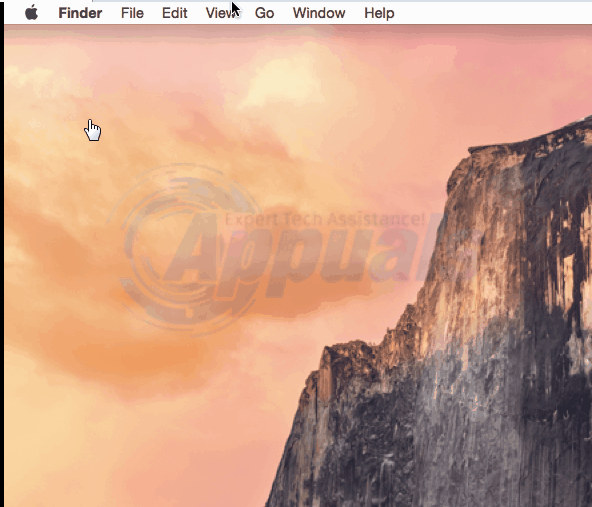
Решение 2. Установите DNS-серверы вашего Mac на DNS от Google
Нажми на яблоко логотип на панели инструментов в верхней части. Нажмите на Системные настройки в контекстном меню.
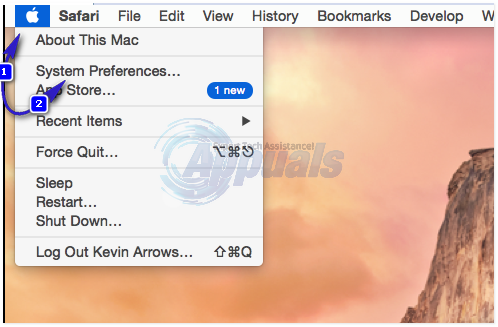
Выберите свою сеть на левой панели и затем нажмите «Дополнительно».
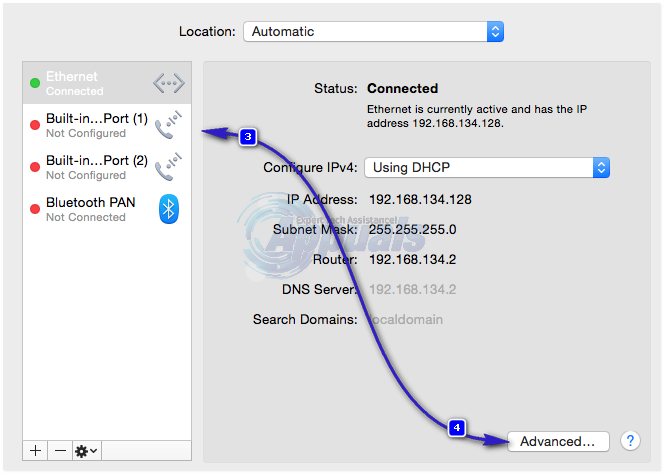
Перейдите к DNS
Нажми на + под DNS-серверы и добавьте следующий DNS-адрес:
8.8.8.8
Нажми на + под DNS-серверы и добавьте следующий DNS-адрес:
8.8.4.4
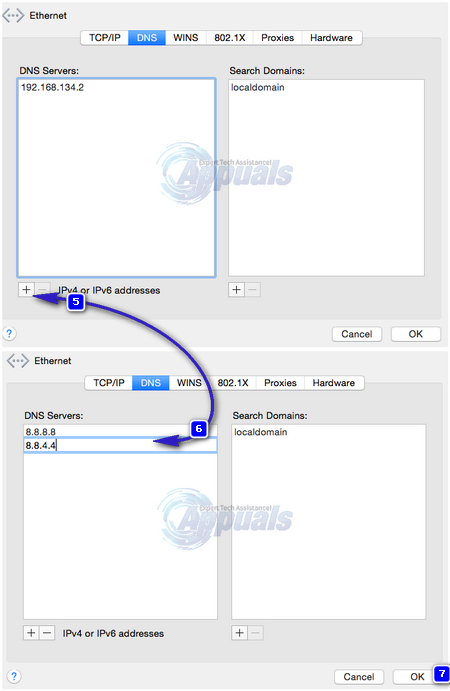
Оба добавленных вами DNS-адреса являются глобальными DNS-адресами Apple. Нажмите на Хорошо, выйти из сеть настройки и запустить снова ваш Mac. Проверьте, была ли проблема решена при загрузке Mac.
Решение 3. Избавьтесь от недействительных или неправильных сертификатов.
Сообщение об ошибке «Не удается подключиться к App Store» также может быть вызвано недействительными или неправильными сертификатами. Если недействительные или неправильные сертификаты являются причиной этой проблемы в вашем случае, вот как вы можете избавиться от них и восстановить доступ к Mac App Store:
Запустите искатель. Нажмите на Идти. Нажмите на Перейти в папку в контекстном меню.
Введите следующее в Идти окно и нажмите на Идти:
/ Var / дб / СОС /
удалять cricache.децибел а также ocspcache.db перетаскивая оба этих файла, один за другим, в дрянь. При появлении запроса подтвердите действие, введя и подтвердив пароль администратора.
пустой дрянь.
Запустить снова Mac и проверьте, была ли проблема решена при загрузке.
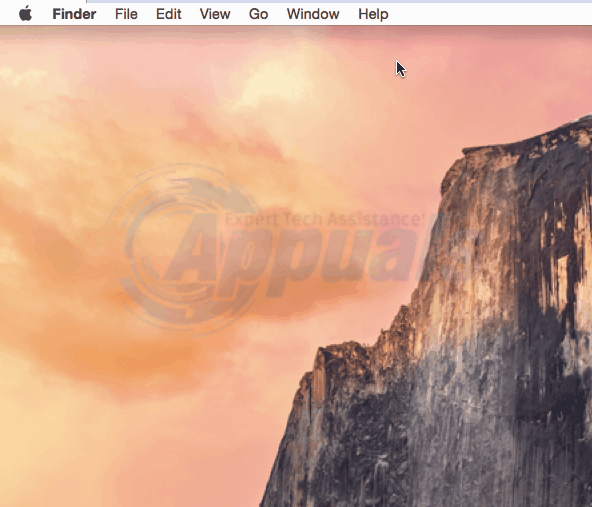
Решение 4. Отредактируйте определенные сертификаты в приложении KeyChain
Приложение KeyChain содержит пароли и сертификаты, которые ваш Mac использует для установки безопасных подключений из приложений, в том числе Mac App Store. Проблема с некоторыми сертификатами, содержащимися в приложении KeyChain, также может привести к появлению сообщения об ошибке «Не удается подключиться к App Store». Если это является причиной этой проблемы в вашем случае, вот что вам нужно сделать, чтобы отредактировать определенные сертификаты в приложении KeyChain и решить эту проблему:
открыто KeyChain Access находится в / Применение / Утилиты /.
На левой панели нажмите на Сертификаты под категория. В поле поиска в правом верхнем углу KeyChain Access окно, тип Учебный класс и нажмите Вернуть.
Среди результатов поиска найдите и дважды щелкните сертификат, который имеет значок с синим контуром. Откроется окно с информацией, относящейся к сертификату.
Нажмите на треугольник рядом с Доверять раскрыть разрешения сертификата. Задавать Уровень защищенных сокетов (SSL): в Всегда верь и закройте окно. Подтвердите действие, введя пароль администратора в появившемся всплывающем окне.
Дважды нажмите на тот же сертификат, который вы открыли в шаг 4.
Нажмите на треугольник рядом с Доверять раскрыть разрешения сертификата.
Задавать При использовании этого сертификата: в Использовать пользовательские настройки и закройте окно.
Подтвердите действие, введя пароль администратора в появившемся всплывающем окне.
Повторение шаги 4—11 для каждого из сертификатов среди результатов поиска есть значок с синим контуром.
Запустить снова ваш Mac и проверьте, была ли проблема решена.
Решение 5. Измените протокол прокси в настройках сети
- Нажми на яблоко логотип на панели инструментов в верхней части и выберите Системные настройки в контекстном меню, затем нажмите сеть вариант
 Откройте Системные настройки и выберите «Настройки сети».
Откройте Системные настройки и выберите «Настройки сети». - Выбрать авансировать опция в настройках сети
 Выберите «Дополнительно» в настройках сети.
Выберите «Дополнительно» в настройках сети. - Выберите «Доверенные«, Затем проверьте»Автоматическое обнаружение проксиИ снимите флажокSOCKS Proxy”В списке протоколов и нажмите Хорошо
 Изменить протокол прокси
Изменить протокол прокси

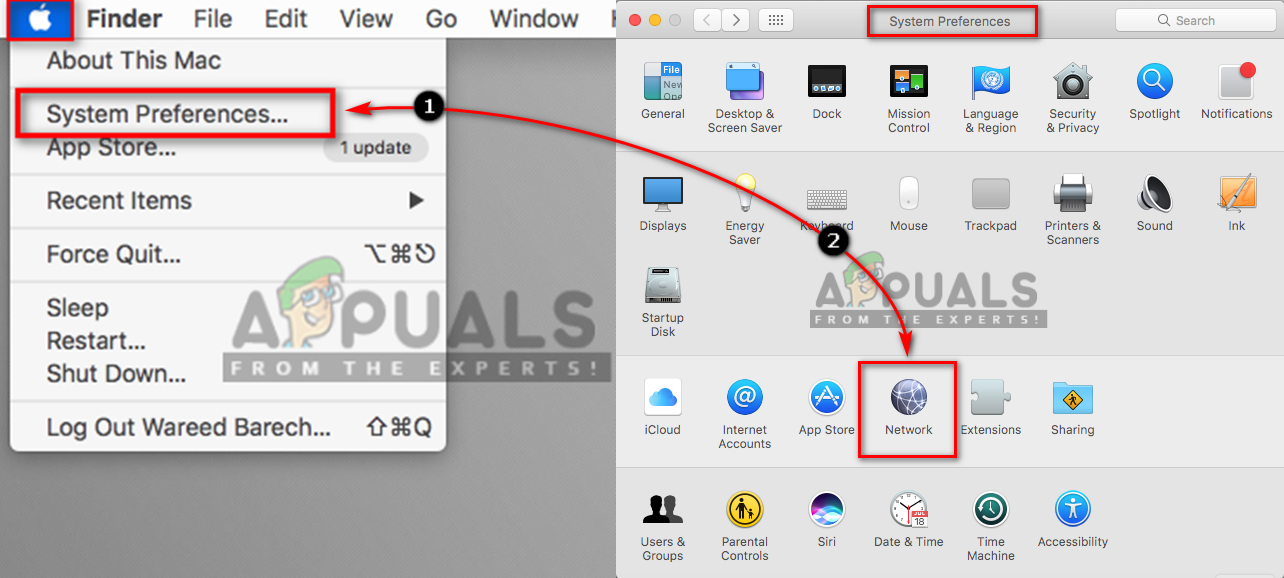 Откройте Системные настройки и выберите «Настройки сети».
Откройте Системные настройки и выберите «Настройки сети».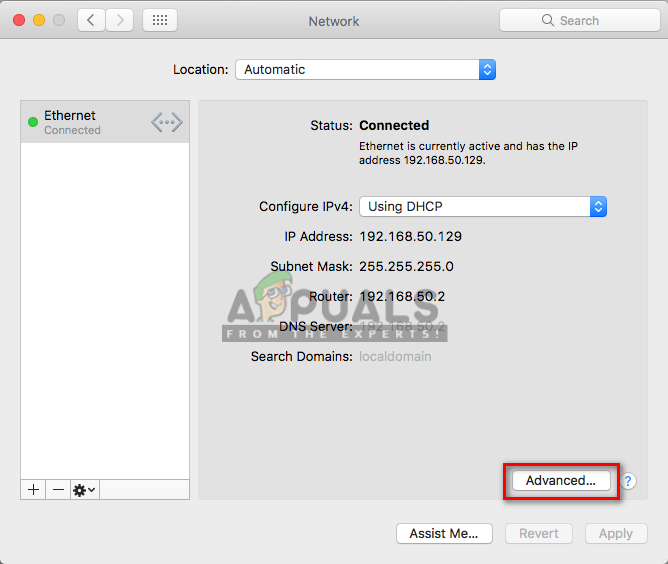 Выберите «Дополнительно» в настройках сети.
Выберите «Дополнительно» в настройках сети.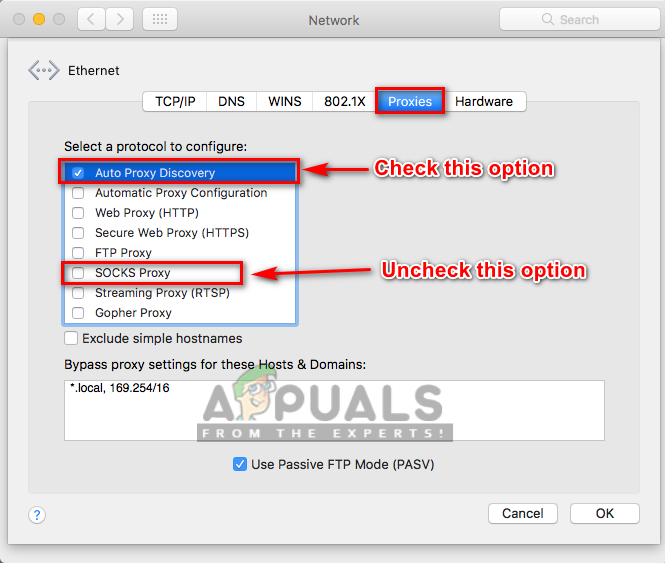 Изменить протокол прокси
Изменить протокол прокси



